如何更改手机语音设置 华为手机如何更改语言设置
日期: 来源:铲子手游网
在当今智能手机普及的时代,语言设置成为了一个不可忽视的问题,无论是新购买的手机还是二手手机,很多时候我们都需要根据个人需求来更改语音设置。作为一款深受用户喜爱的品牌,华为手机为用户提供了简便易行的操作步骤,让我们能够轻松地更改语言设置。下面将为大家详细介绍华为手机如何更改语言设置,让您能够更好地使用手机,享受到更多的便利与乐趣。
华为手机如何更改语言设置
方法如下:
1.首先需要准备一款华为手机,然后打开华为手机。

2.接着找到华为手机自带的设置选项,一般可以在主页面找到。也可以从手机屏幕顶端下滑找到快捷键。
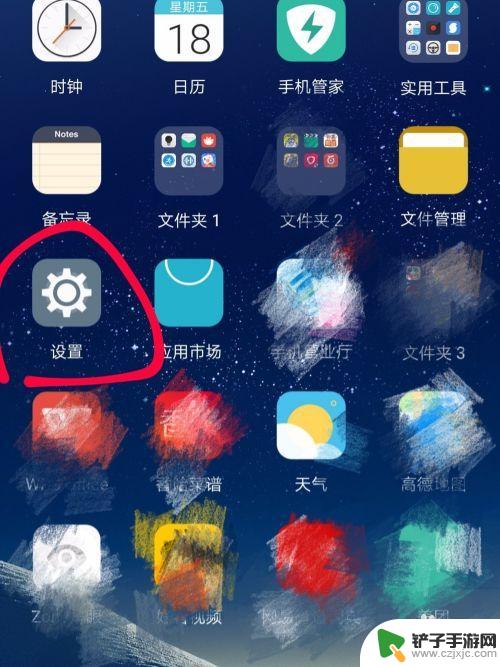
3.打开设置按钮之后可以看到很多设置选项,接着点击最下方的系统设置。
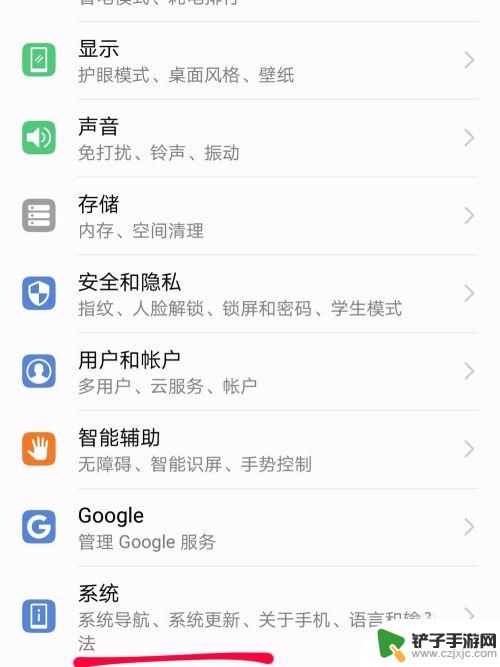
4.进入系统设置页面之后可以看到很多设置选项,找到语言和输入法。点击之后进行设置。
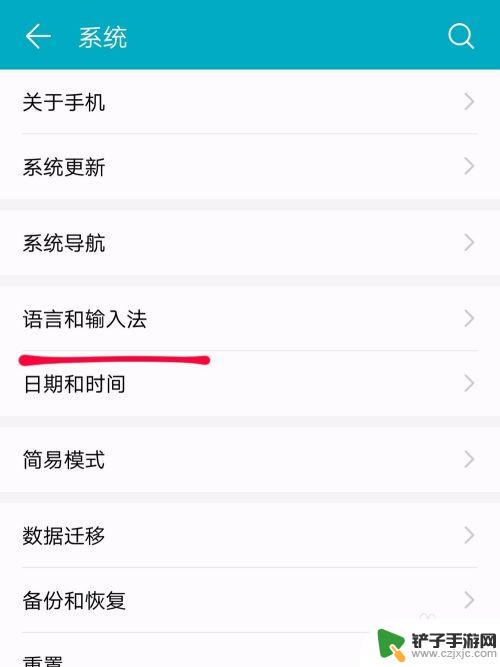
5.在语言和输入法的设置页面可以看到最上方就是语言设置。
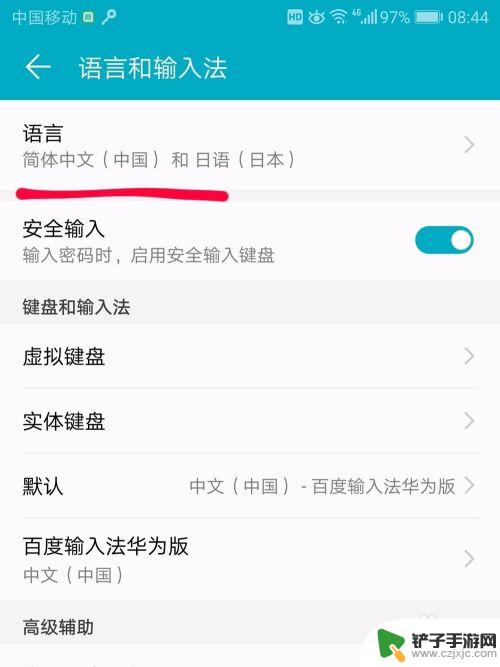
6.点击语言,可以看到手机默认的语言是简体中文,点击添加语言。
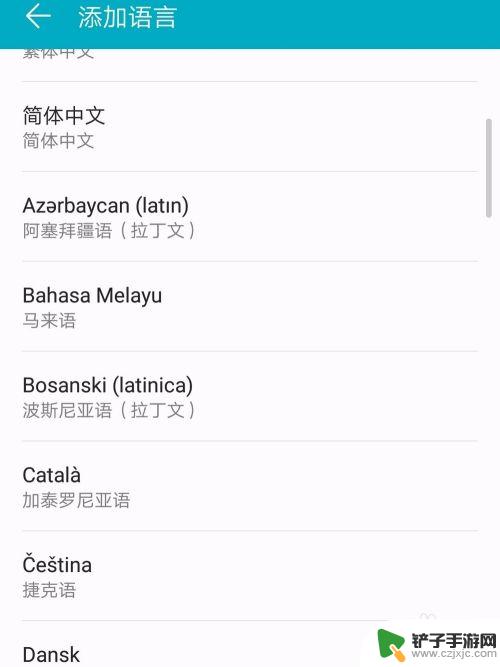
7.在添加语言界面可以查找到很多语言,点击想要添加的语言。然后在语言设定界面点击这个语言就可以设置为这个语言了。

以上就是如何更改手机语音设置的全部内容,有需要的用户可以按照以上步骤进行操作,希望对大家有所帮助。














